- Szerző Lauren Nevill [email protected].
- Public 2024-01-11 01:06.
- Utoljára módosítva 2025-01-23 15:20.
Több számítógép és egy hozzáférési pont összekapcsolásának kérdése ma már nagyon aktuális. Sokaknak már egynél több számítógépük vagy laptopjuk van otthon, és természetesen senki sem akar fizetni a szolgáltatónak azért, hogy mindegyiket összekapcsolja az internetrel. Megoldhatja ezt a problémát kapcsolókkal vagy Wi-Fi útválasztókkal. Az útválasztó beállításai különböznek a különböző szolgáltatóktól, de még mindig vannak közös pontok és árnyalatok.
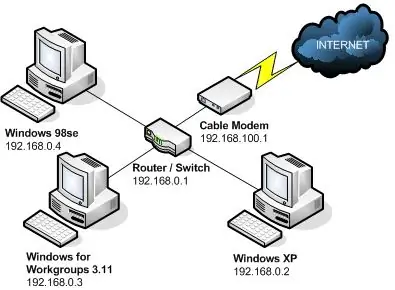
Szükséges
- Wi-Fi router
- Wi-Fi adapter
- hálózati kábelek
Utasítás
1. lépés
Először routert kell választania. Ha pontosan két számítógépet fog csatlakoztatni, és nem laptopokat, akkor egy 3-4 LAN-porttal rendelkező útválasztó elegendő lesz az Ön számára (egyszerűen nem lehet kevesebb), valamint a Wi-Fi hozzáférési pont létrehozásának lehetőségének hiánya.

2. lépés
Állítson be egy internet-hozzáférési pontot az útválasztóban. Mint maga is érti, ezen eszközök nagy modellválasztéka miatt lehetetlen pontos utasításokat írni az útválasztó beállításáról. De vannak főbb szempontok, amelyeket figyelembe kell venni a berendezés felállításakor.
- A bejelentkezésnek és a jelszónak meg kell egyeznie a szokásos kapcsolattal.
- Az adatátvitel típusának meg kell egyeznie a szolgáltatóéval.
- Ügyeljen arra, hogy erős jelszót állítson be az útválasztó eléréséhez.
- Állítson statikus vagy dinamikus IP-címet az útválasztón, a szolgáltató igényeitől függően.
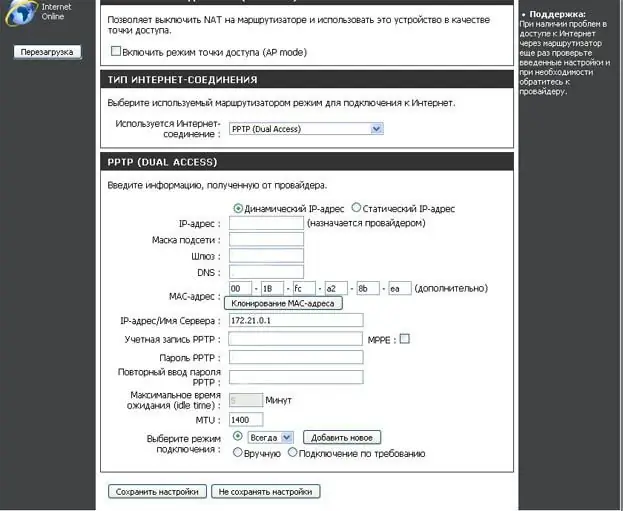
3. lépés
Csatlakoztassa az internetkábelt az útválasztó WAN-portjához. Csatlakoztassa az összes többi számítógépet az útválasztó szabad LAN-portjaihoz hálózati kábelekkel.
4. lépés
Ha az útválasztó csak egy közvetlen kapcsolatot támogat a számítógéppel hálózati kábelen keresztül, vásároljon egy Wi-Fi adaptert a számítógépéhez. Telepítsen illesztőprogramokat és szoftvereket hozzá, majd Wi-Fi kapcsolaton keresztül csatlakozzon az útválasztóhoz.






